近期有小伙伴提问道NUKE 11 for mac如何自定义工作区?接下来小编就为大家详解一下NUKE 11 for mac自定义工作区。有碰到这种问题的小伙伴可以来看看,而且本站提供NUKE 11 for mac破解版下载哦!
自定义您的工作区
Nuke为您提供了几种自定义窗口布局的选项。现在是时候申请你的Nuke副本并将其制作成你自己的副本!您无需自定义本课程的布局,但为什么不立即尝试自己的个人娱乐?您可以执行以下操作来重新组织窗口布局:
• 在窗格之间拖动分隔线以更改窗格的大小。
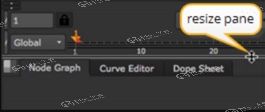
• 要划分窗格,请单击内容菜单(每个窗格左上角的方格框),然后选择“垂直拆分”或“水平拆分”。
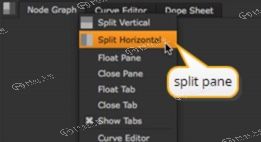
• 要放弃窗格,请单击内容菜单,然后选择“关闭窗格”。
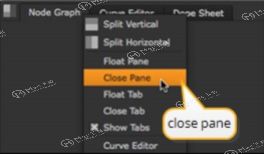
• 要将新选项卡式页面添加到窗格,请单击内容菜单,然后选择一个内容选项,例如“新建查看器”或“曲线编辑器”。
• 单击选项卡内的“x”以放弃选项卡页面。
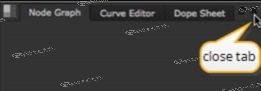
• 要移动选项卡式页面,请将选项卡拖动到主窗口内的另一个窗格。
• 要将页面作为浮动窗口撕下,请将选项卡拖动到主窗口的边框之外,或者只需在选项卡名称上按住Ctrl键并单击(Mac用户 Cmd +单击)。
• 将浮动窗口拖动到主窗口内的窗格中,以将其转换为选项卡式页面。
• 从菜单栏中,选择“工作空间”>“保存工作空间”以保存当前布局。选择“工作空间”>“还原工作空间 x”以应用以前保存的布局。
小编的话
如果这篇文章对您有用的话,请多多关注小编!您的点赞和评论就是小编的动力!本站支持NUKE 11 for mac破解版下载哦!